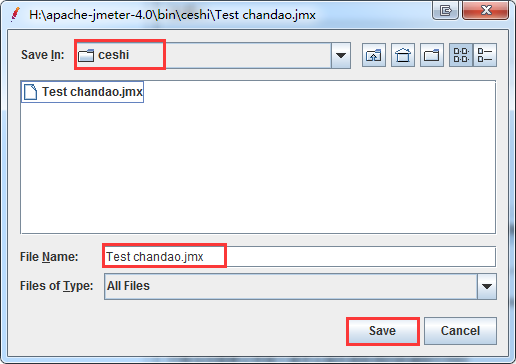1.前言
Jmeter录制脚本有两种方式。1.通过第三方工具录制比如:Badboy,然后转化为jmeter可用的脚本;2.使用jmeter本身自带的录制脚本功能。
对于测试小白来说可用先使用jmeter录制脚本,熟悉jmeter工具的使用,以及jmeter基本的脚本,其实后期熟悉之后,你会发现自己写脚本比录制快很多,所以直接教大家使用jmeter本身自带的录制功能录制一份脚本。
2.录制脚本
测试案例地址:http://demo.zentao.net/user-login-Lw==.html
第一步:打开jmeter,更改测试计划名称为 Test chandao
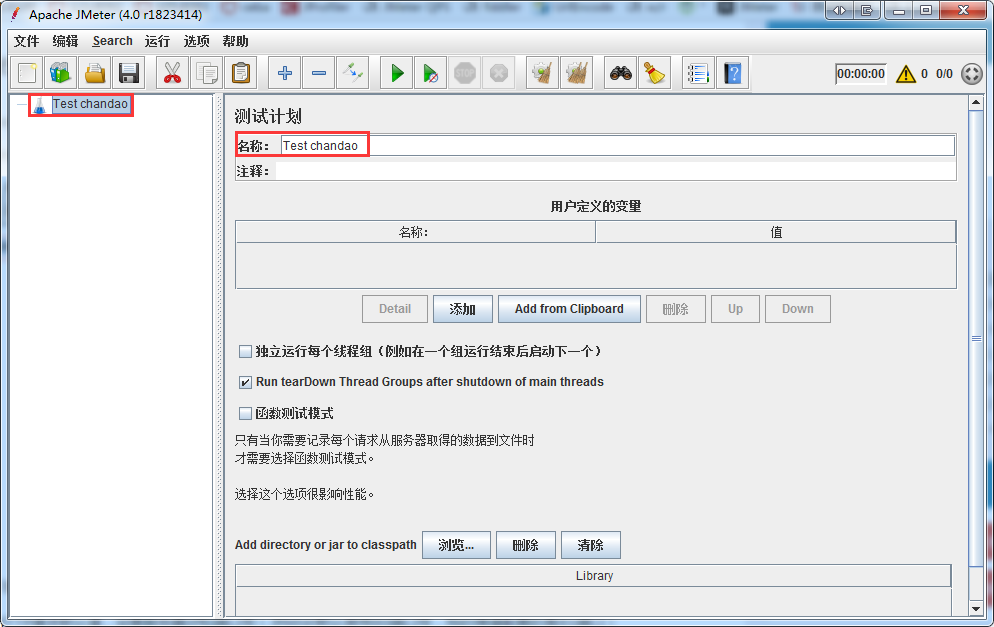
第二步:在测试计划(Test chandao)上右键创建”线程组”,将线程组名称改为 login(登录)
Test chandao (鼠标右键)---->添加---->Threads(Users)---->线程组
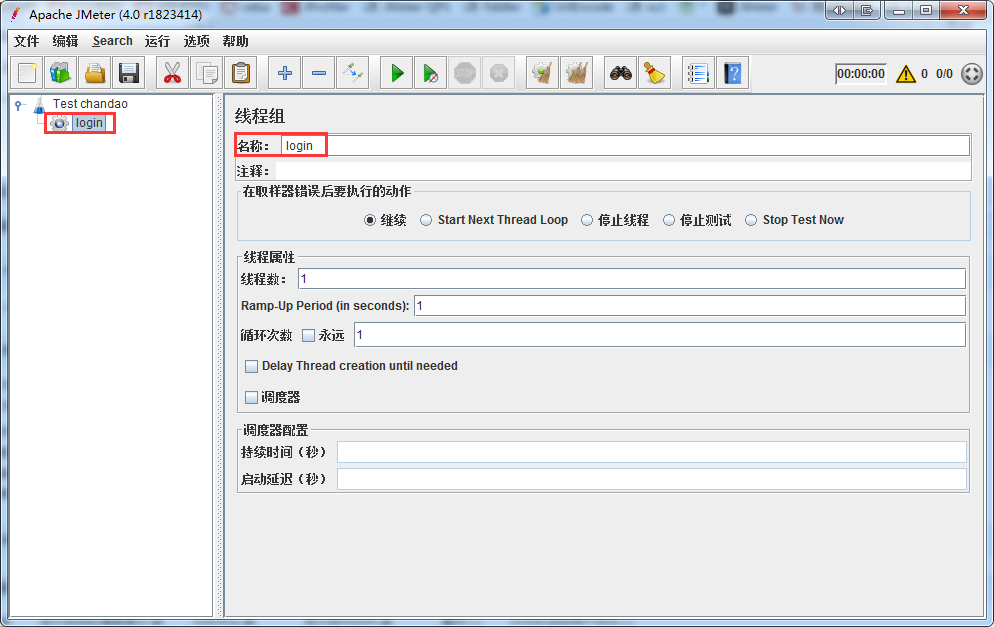
第三步:添加”HTTP Cookie管理器”
Test chandao (鼠标右键)---->添加---->配置元件---->HTTP Cookie管理器
说明:如果录制的操作包括用户登录操作,则需要添加“HTTP Cookie管理器”,添加之后不需要任何配置,录制后,脚本中便保存用户登录的相关信息
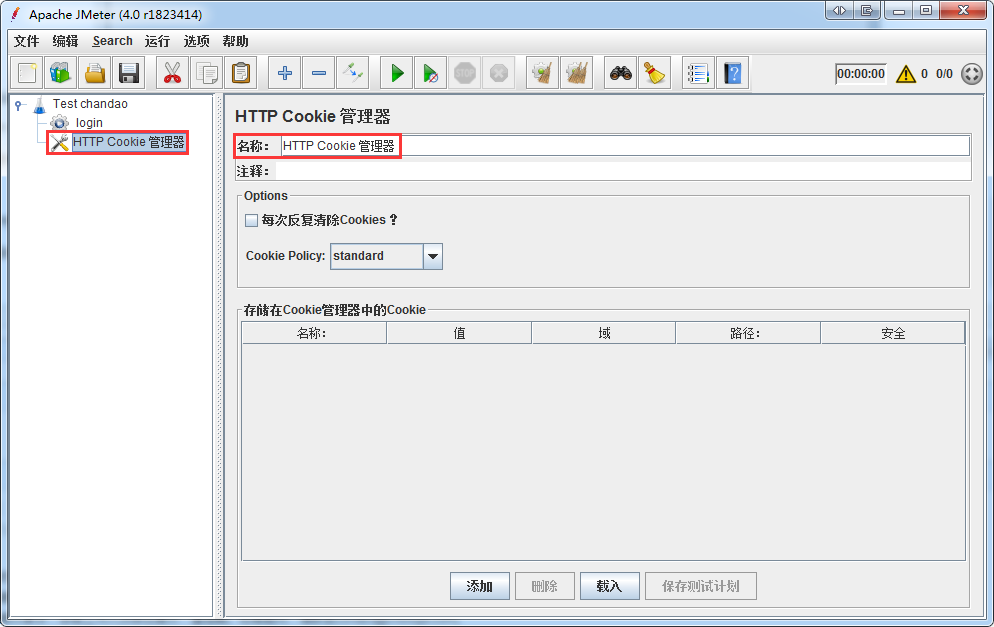
第四步:添加”HTTP代理服务器” ,启动录制脚本
Test chandao (鼠标右键)---->添加---->非测试元件---->HTTP代理服务器
按照下图中进行相应配置,配置完成,点击启动(点击启动后,出现弹出框,直接点击OK)

第五步:打开浏览器,设置代理,录制脚本
打开IE浏览器 设置=》Internet 选项 =》链接=》局域网设置
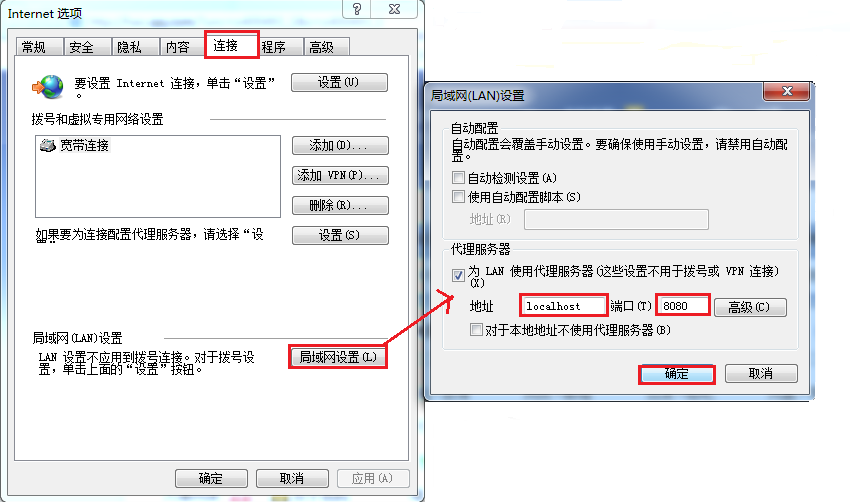
浏览器设置完毕后,在IE浏览器地址栏中输入要录制脚本的地址,进行相关操作(登录进去,随便点击看看即可)
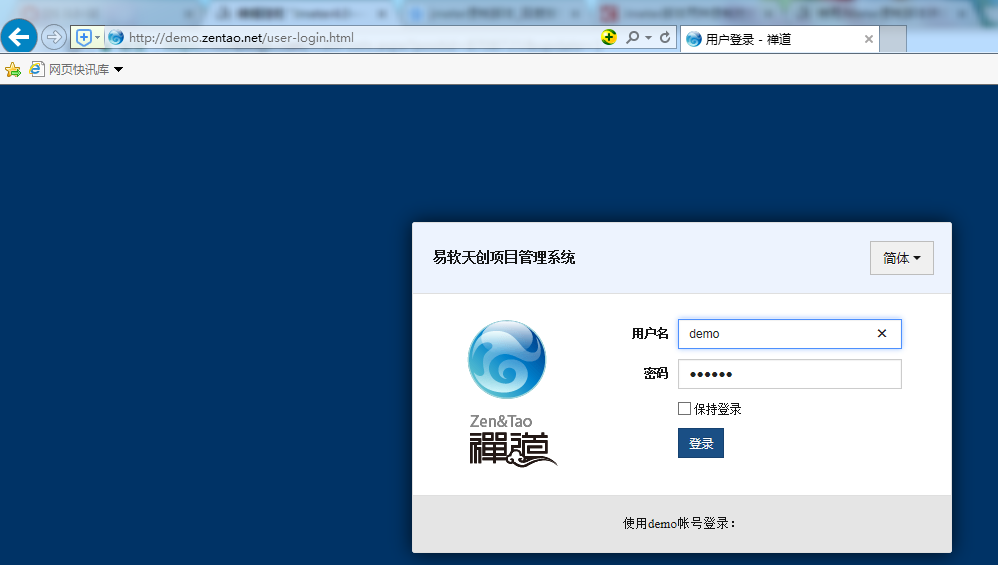
操作完成之后,到jmeter的HTTP代理服务器中点击“停止”,然后将IE浏览器的设置恢复原样即可(不恢复的话会导致你无法使用浏览器访问外网奥)
第六步:查看录制的脚本
在jmeter中我们可以看到已经记录了许多请求对应的信息,包括.gif等
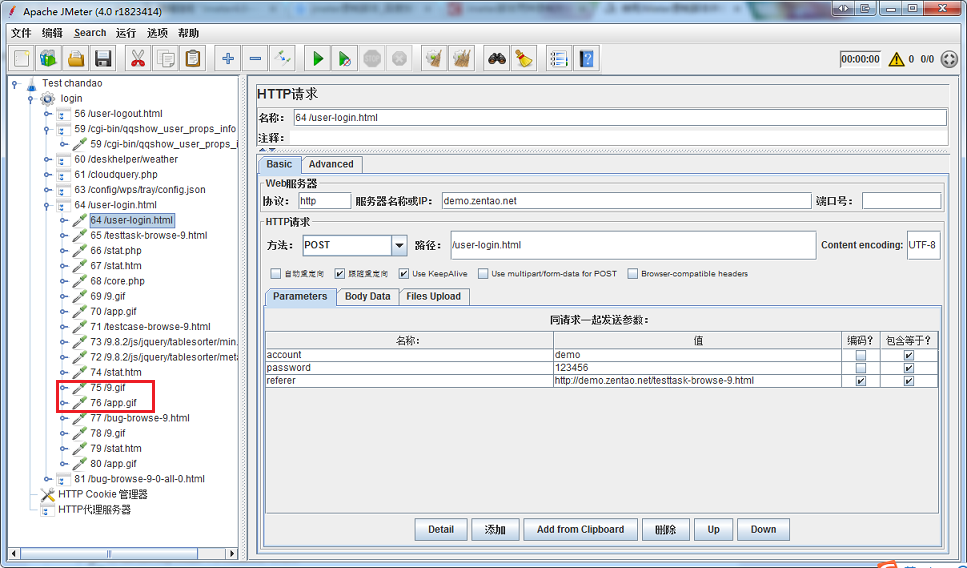
第七步:HTTP代理服务器的排除模式
在测试脚本中有一些信息是没有任何作用的,所以我们在录制脚本的时候可以通过HTTP代理服务器的排除模式,排除一些不需要的请求信息,如css、gif、png等等。
例如:在包含模式处填上“ .*\.jsp ” ,只在请求jsp文件时录制脚本。(这里通常都是jsp html 根据具体情况进行填写)
在排除模式处填上".*\.js ",在请求js文件时不录制脚本。(通常js jpg png gif css php woff 这些类型文件都是不需要的)
添加上这些时候,录制出来的脚本,就只有自己需要的部分,没有多余的累赘。

第八步:保存录制的脚本
先在jmeter安装目录(H:\apache-jmeter-4.0\bin)下新建一下存放脚本的文件夹(ceshi 可根据自己需求自由命名,建议用英文命名且无特殊字符),如图所示

Test chandao (鼠标右键)---->选中部分保存为...
选择之前创建的目录(H:\apache-jmeter-4.0\bin\ceshi),点击"Sava"即可保存成功